목차
DocuPrint P255 dw 드라이버 설치 방법
다큐프린트 P255dw 레이저 프린터는 플러그앤플레이가 되는 제품은 아닙니다. 컴퓨터에 USB를 연결하면 기기는 인식하지만 드라이버 자동 설치가 되지 않기 때문에, 프린터 드라이버를 설치해주어야 합니다. 다큐프린터 P255dw 프린터 드라이버는 온라인에서 다운로드 받거나 동봉된 CD를 이용하여 설치할 수 있습니다.

컴퓨터에 제품 사용 설명서와 함께 온 CD를 넣으면 다큐프린터 P255dw 레이저 프린터 드라이버 설치가 됩니다.
다큐프린트 P255 dw 드라이버 CD 설치 방법
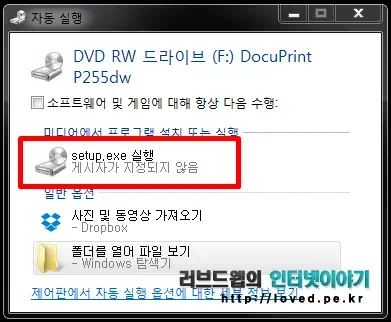
드라이버 설치 방법은 잘 아시겠지만 혹시 모르는 분들을 위해 간략하게 설명하자면, 컴퓨터에 CD를 넣으면 자동 실행 창이 뜨게 됩니다. 셋업 파일을 실행해줍니다.
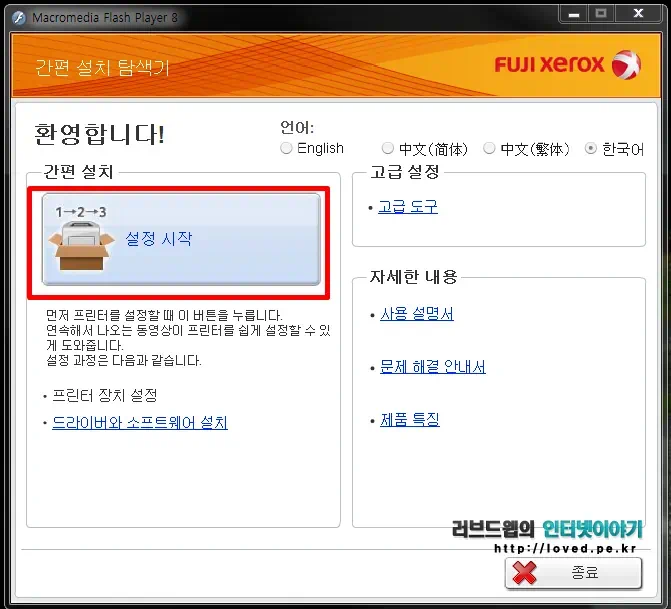
언어는 한국어로 설정하고, 간편설치 설정 시작을 클릭합니다.
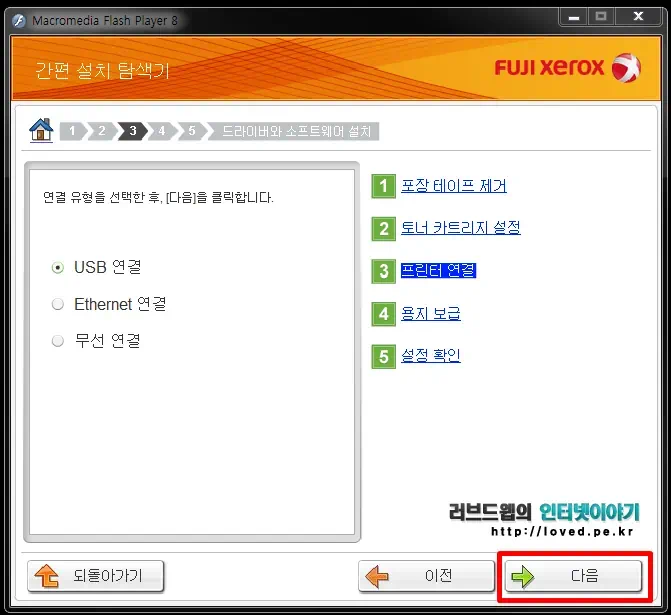
간편 설정이라고 되어 있었으나, 프린터 포장 제거부터 한 단계 한 단계 동영상으로 설명을 해 줍니다. 이미 프린터를 꺼내어 자리잡는 것 까지는 끝마쳤으므로 곧바로 프린터 연결로 넘어갑니다. 프린터 연결 방식은 USB 연결, Ethernet 연결, 무선 연결 중에 선택할 수 있습니다.
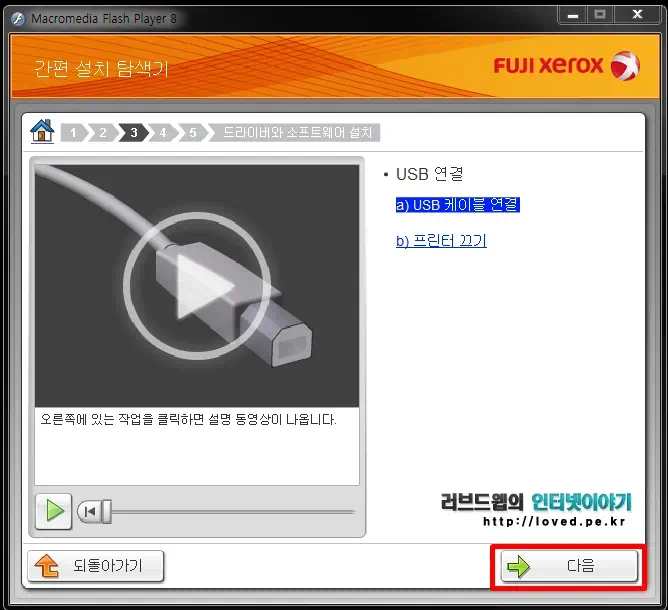
다큐프린트 P255 dw의 USB 연결 방법이 동영상으로 설명됩니다. 다음으로 넘어갑니다.
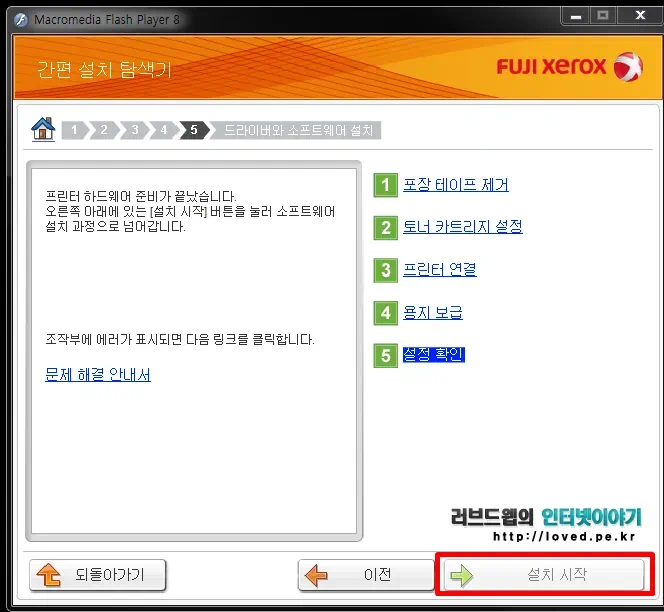
포장 테이프 제거부터 용지 보급까지 프린터 하드웨어 설치 과정을 다 했는지 점검 한 뒤에야 비로써 설치가 시작됩니다.
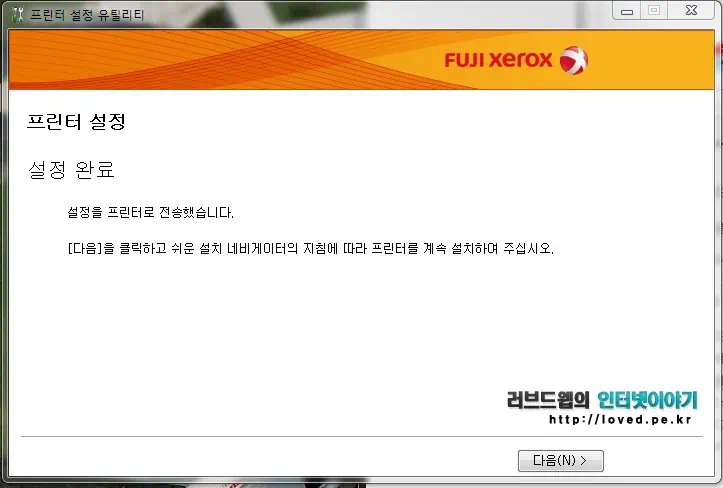
설정 완료 이후 다음 버튼을 클릭하여 다음 단계로 넘어갑니다.
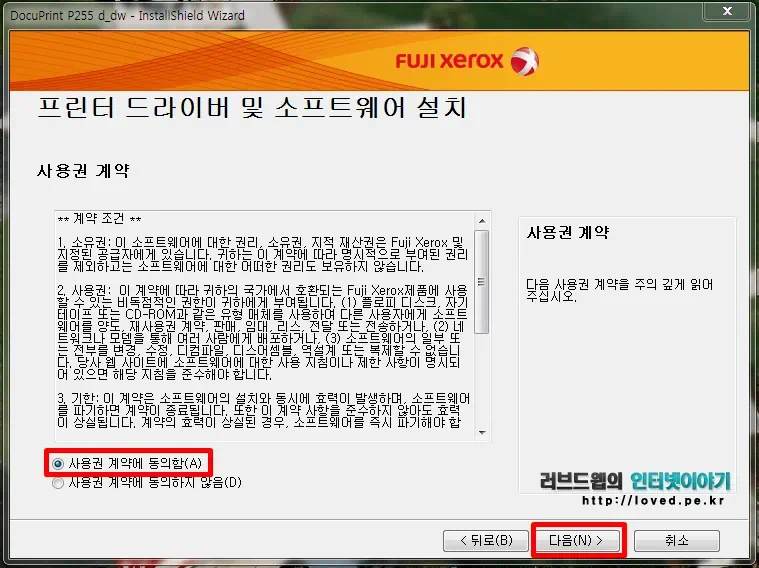
다큐프린트 P255 dw의 드라이버 설치를 위해 소프트웨어 설치 사용권 계약에 동의를 체크 한 후 다음 버튼을 클릭합니다.
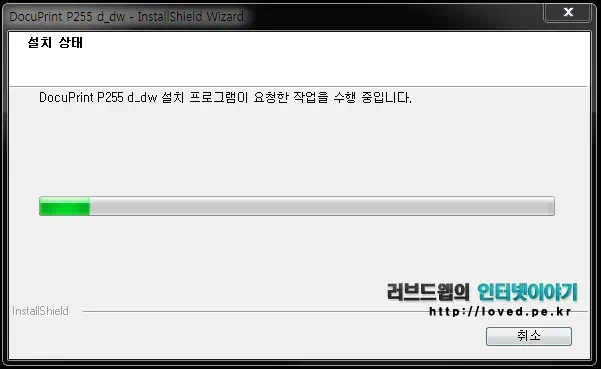 | 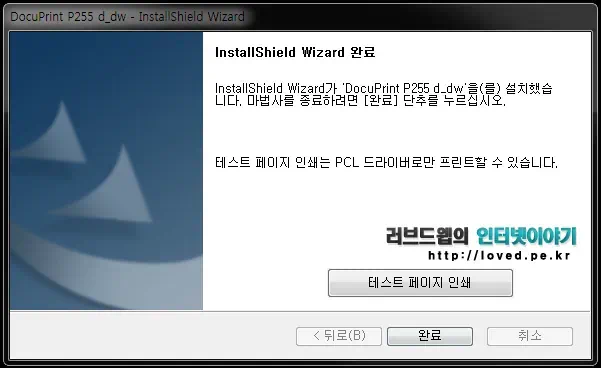 |
잠시 후 다큐프린트 P255 dw의 드라이버 설치 작업은 마무리 되고, 드라이버 설치 완료 후 테스트 페이지 인쇄를 할 수 있습니다.

시험 삼아 테스트 페이지 인쇄를 해보았습니다. 물론 드라이버를 잘 설치했으므로 출력은 멀쩡하게 잘 됩니다.
다큐프린트 P255dw 드라이버 온라인 다운로드 방법
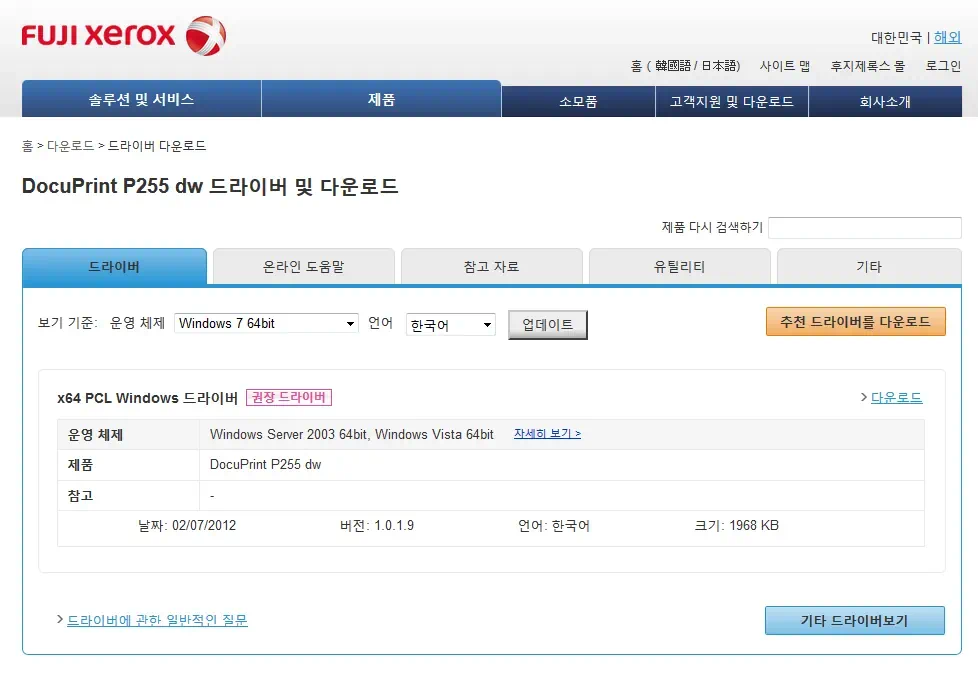
제조사 사이트에서도 다큐프린트 P255dw 레이저 프린터 드라이버를 다운로드 받을 수 있습니다.
DocuPrint P255 dw 드라이버 다운로드 페이지 :
https://onlinesupport.fujixerox.com/setupDriverForm.do?ctry_code=KR&lang_code=ko&d_lang=ko&pid=DPP255DW
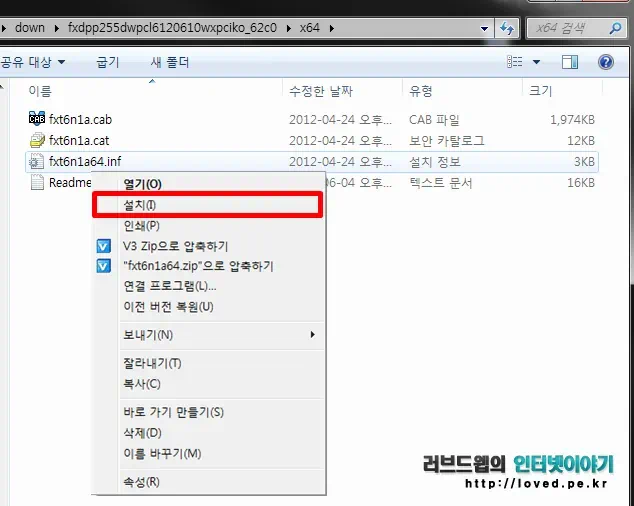
다운로드 받은 다큐프린트 P255 dw의 드라이버는 압축 파일로 다운로드 됩니다. 압축을 풀면 다소 생소한 파일명이 나옵니다. fx6n1a64.inf 파일에서 마우스 우측 버튼을 클릭한 후 설치를 선택하면 드라이버가 설치 진행 됩니다. 여기서 파일 이름은 컴퓨터 운영체제에 따라 다소 다를 수 있습니다.
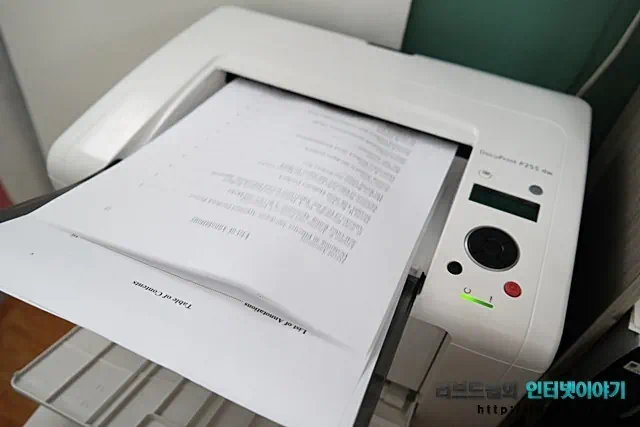
다큐프린트 P255 dw의 출력 속도는 상당히 빠른 편 입니다. PDF파일 50매 양면 인쇄에 대략 4분 정도 밖에 걸리지 않습니다. 출력 속도와 출력 품질에 대해서는 조금 더 사용해 보고 자세하게 소개하도록 하겠습니다.
다큐프린트 P255 dw의 양면 출력 속도 맛보기 감상!
다큐프린트 P255dw 런쳐 설정
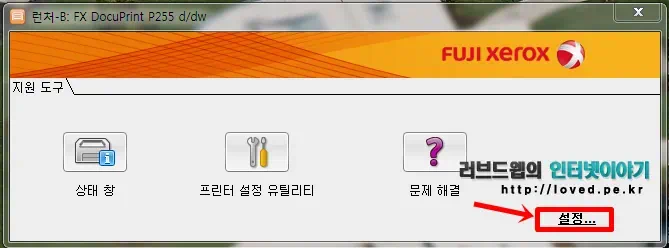
다큐프린트 P255 dw 드라이버 및 런처 설정 이후 컴퓨터를 켜면 자동으로 런처가 실행됩니다. 설정에서 변경할 수 있습니다.
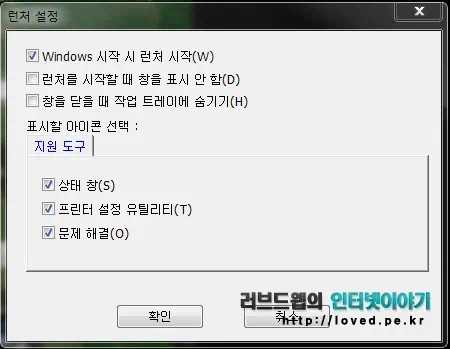
윈도우 시작 시 런처 시작을 해제하면 다큐프린트 P255dw 런처는 자동으로 실행되지 않게 됩니다.
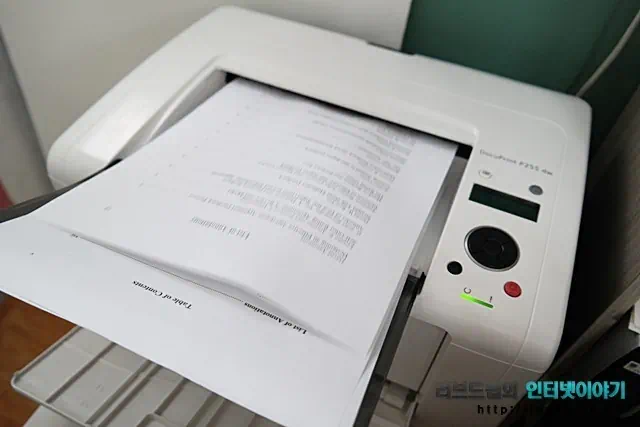
P255dw는 크기가 작고 예쁘며, 스캔 복사 팩스 기능이 없는 대신 사용이 간편하여 좋고 출력 속도가 빠릅니다. 와이파이에 연결하여 출력도 가능한데, 다큐프린트 P255 dw 와이파이 연결 및 설정 방법은 다음 글에서 소개하도록 하겠습니다. 끝~